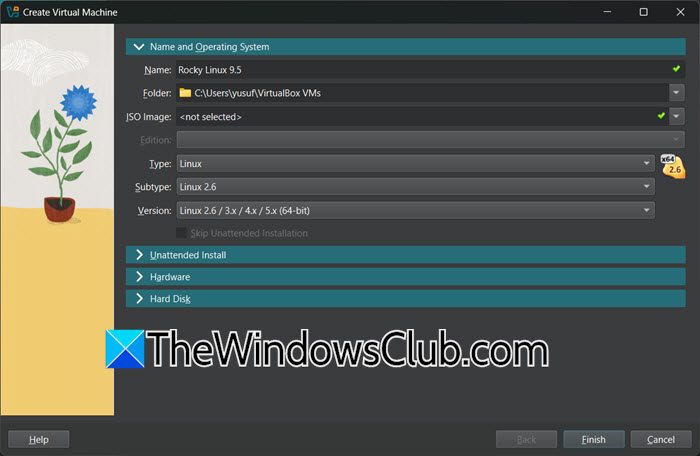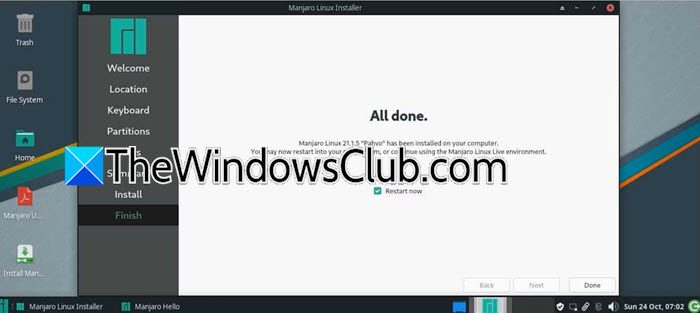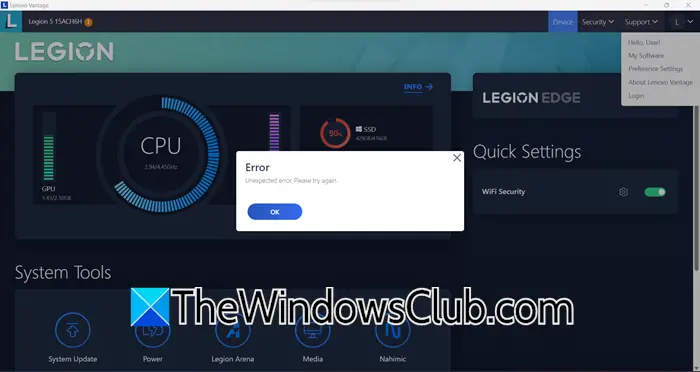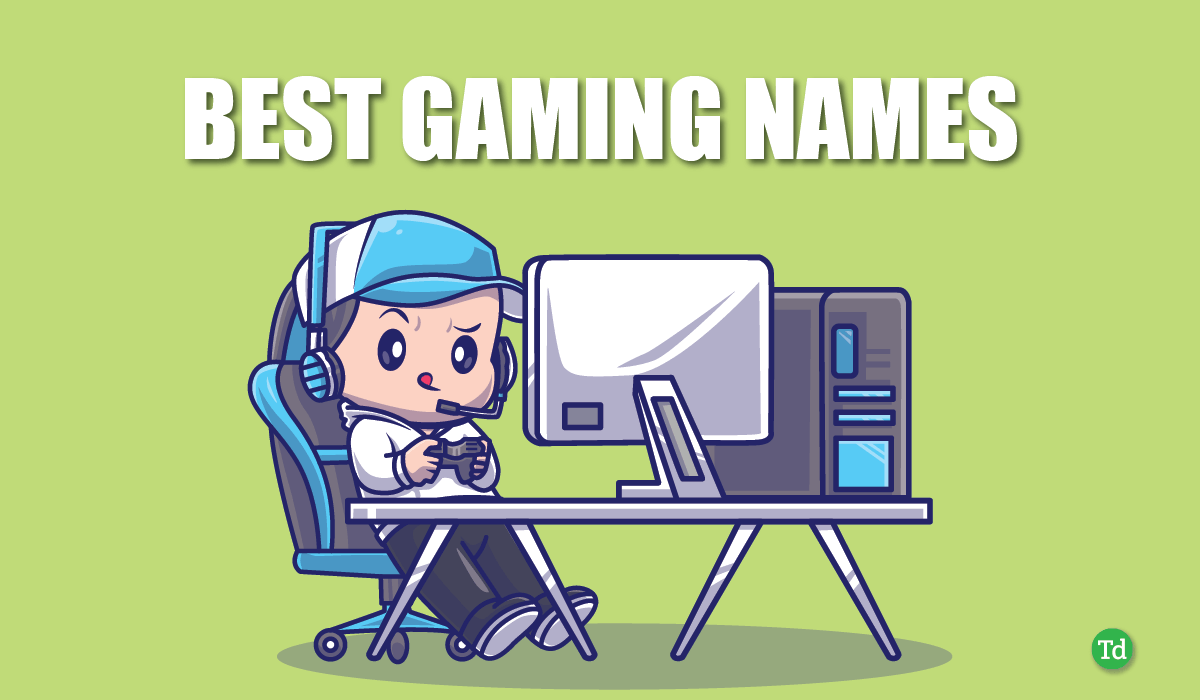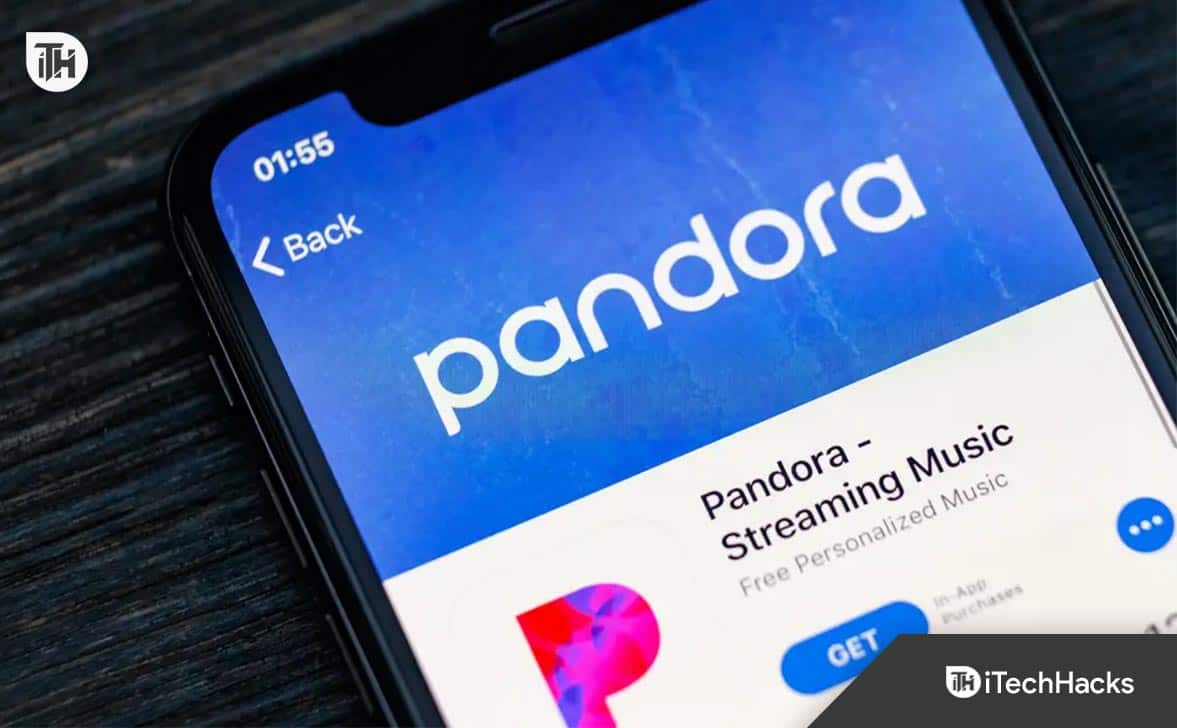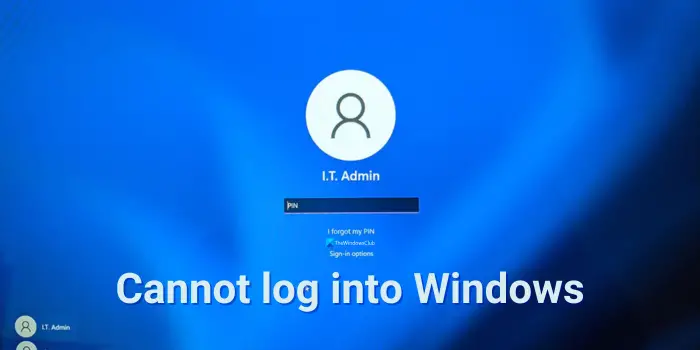Netværkssikkerhedspolitikker eller -foranstaltninger hjælper med at sikre databeskyttelse og forhindre uautoriseret adgang. Denne artikel diskuterer en adgangsfejlSystemadministratoren har begrænset de typer logon (netværk eller interaktivt), som du må brugesom brugere generelt støder på, mens de forsøger at oprette forbindelse til et fjernskrivebord i et Windows-netværk og mulige løsninger, der kan hjælpe os med at løse det.
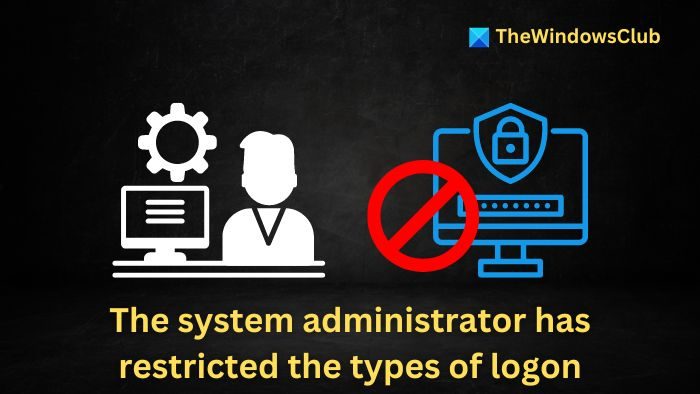
Hvad angiver systemadministratoren, der har begrænset de typer logon (netværk eller interaktiv), som du må bruge?
Fejlen, der opstod under forsøg på at oprette forbindelse til et fjernskrivebord, indikerer, at forbindelsen har brug for godkendelse på netværksniveau for at etablere kommunikationslinjen.
Derudover bekræfter den, at brugeren forsøger at etablereer ikke et fjernskrivebord-brugergruppemedlem og har derfor ikke den nødvendige tilladelse fra administratoren.
Beslutning til detteSystemadministratoren har begrænset de typer logon (netværk eller interaktivt), som du må brugefejl ville kræve en grundig kontrol af brugerrettighederne og ændringer i netværksindstillingerne som beskrevet nedenfor:
- Rediger brugerens gruppemedlemskab eller tildeling af brugerrettigheder
- Deaktiver netværksniveaugodkendelse (NLA)
- Brug fjernskrivebordsklienter til andre versioner
1] Rediger brugerens gruppemedlemskab eller tildeling af brugerrettigheder
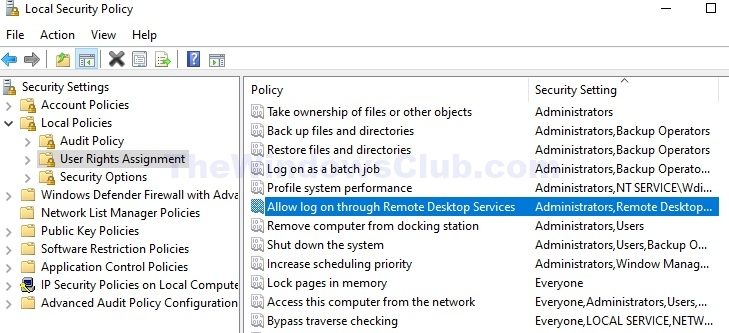
Ændring af brugerens gruppemedlemskab eller tildeling af brugerrettigheder giver mulighed for at tildele eller tilbagekalde specifikke privilegier. Dette kan hjælpe med at løse fejlen ved at sikre, at brugeren har den nødvendige netværks- eller interaktive login-tilladelse. Sådan gør du:
- ÅbnSikkerhedspolitik editorved at skrivesecpol.msci dialogboksen Kør.
- Naviger tilSikkerhedsindstillinger > Lokale politikker > Tildeling af brugerrettigheder
- Tjek for mulighedenTillad log på via Remote Desktop Servicespå højre rude.
- Dobbeltklik på den for at åbne denEgenskaberog kontroller, om det pågældende brugernavn er angivet.
- Klik påTilføj bruger eller gruppefor at tilføje den bruger, der oplever fejlen.
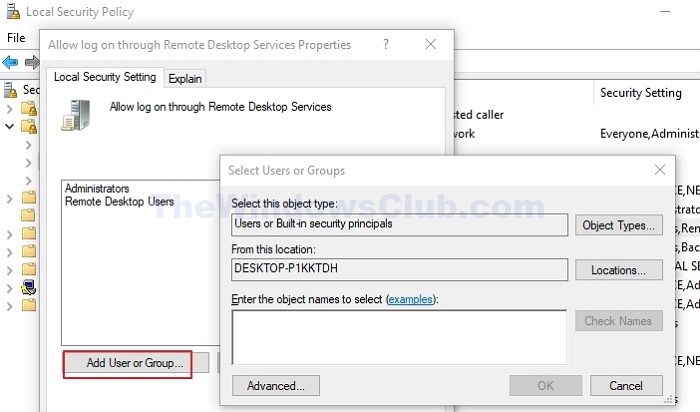
Når det er gjort, skal du sørge for at tjekke; Hvis det er nødvendigt, bør administratoren kontrollere tilladelsen.
2] Deaktiver netværksniveaugodkendelse (NLA)
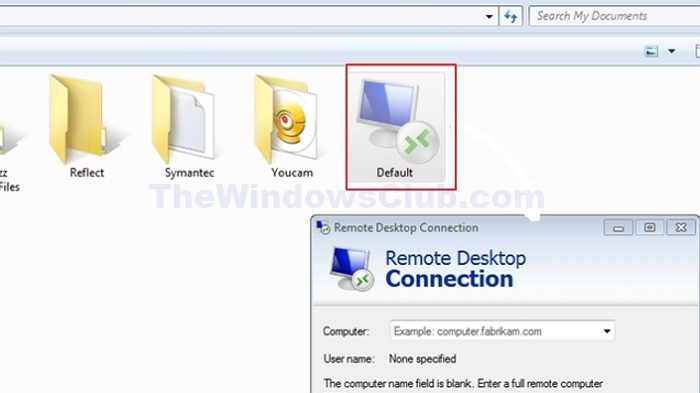
Network Level Authentication, eller NLA, kræver brugergodkendelse, før netværksforbindelsen etableres. At slå den FRA kan hjælpe med at omgå de begrænsninger, som administratoren pålægger login-typerne, så brugeren kan logge på og oprette forbindelse til systemet. Sådan slår du NLA fra:
- Naviger tilC:\Brugere\<User Name> \Documents\Default.rdpfil.
- Højreklik på den, klikÅbn medog vælg Notesblok på listen over programmer.
- Tilføj nedenstående kommandoer og gem ændringerne:
enablecredsspsupport:i:0 authentication level:i:0
enablecredsspsupport:i:0 :-angiver, at credssp ellerUdbyder af legitimationssikkerhedssupport, er processen med at overføre legitimationsoplysninger mellem computere hermed deaktiveret, som angivet af I:0.
godkendelsesniveau:i:0:-refererer til det krævede godkendelsesniveau under fjernskrivebordsforbindelse, som i øjeblikket er ved at blive deaktiveret ved at nævne I:0.
Note:Deaktivering af NLA kan kompromittere systemets sikkerhed, så det bør ske i samråd med systemadministratoren.
3] Brug fjernskrivebordsklienter til andre versioner
Hvis ovennævnte trin ikke løser problemet, kan vi prøve at oprette forbindelse til målsystemet fra en anden pc/laptop ved at bruge en ældre eller nyere version af RDP som en løsning. Dette særlige trin kan hjælpe os med at identificere, om problemet er med den version af RDP, der bruges, eller om et konfigurationsrelateret problem på kildesystemet er ansvarlig for fejlen.
Læse: Aktiver eller Deaktiverhurtig
Hvorfor godkendes RDP ikke?
Network Level Authentication (NLA) kræver, at RDP-brugere er medlemmer af gruppen Remote Desktop Users og har tildelt brugerrettighederne "Adgang til denne computer fra netværket". Hvis begge betingelser ikke er opfyldt, kan du støde på forbindelsesproblemer.
Hvordan slår jeg RDP fra ved hjælp af gruppepolitik?
En it-administrator kan oprette eller redigere gruppepolitikobjekter. Udvid Computerkonfiguration > Administrative skabeloner > Windows-komponenter > Fjernskrivebordstjenester > Vært for fjernskrivebordssession > Forbindelser. Deaktiver brugere i at oprette forbindelse via fjernskrivebord ved hjælp af Remote Desktop Services.